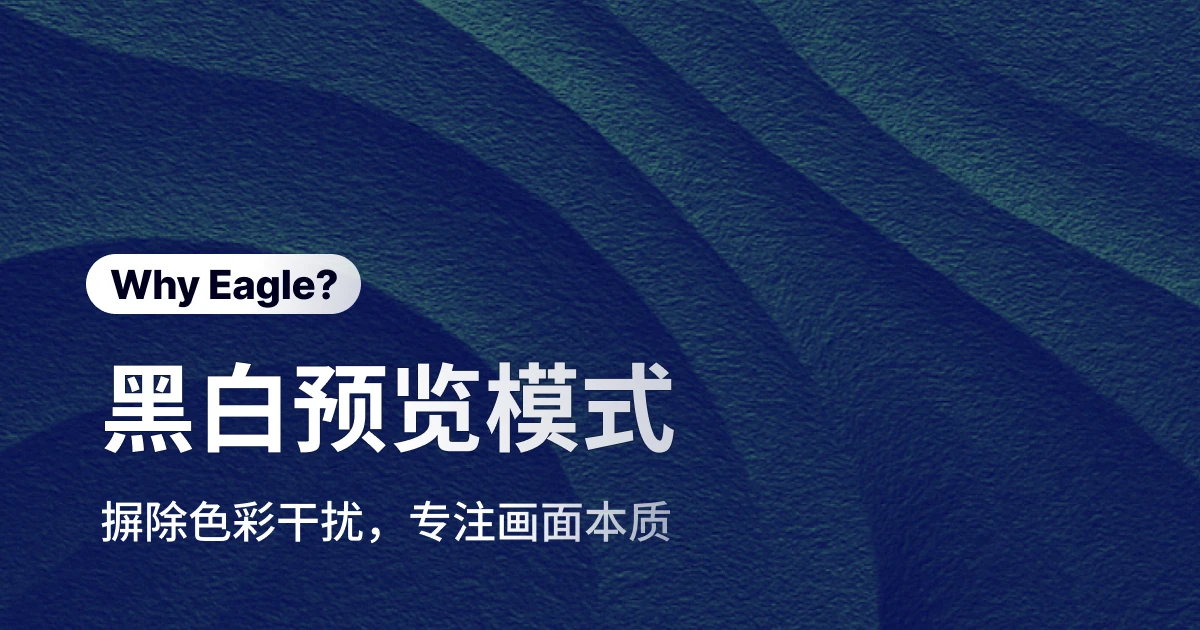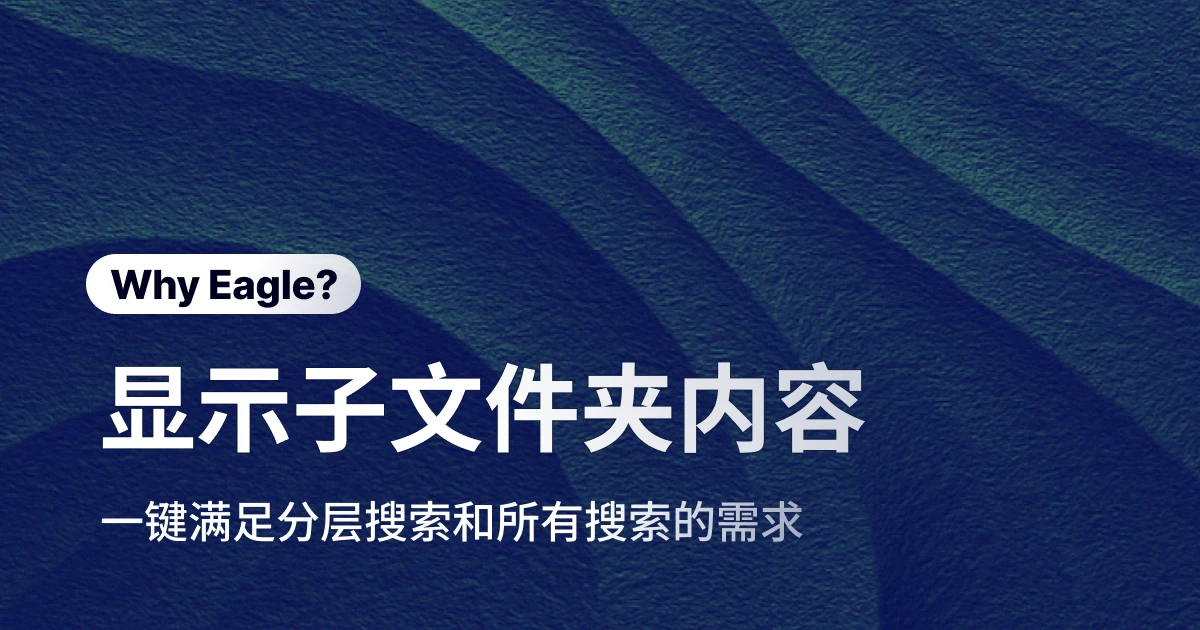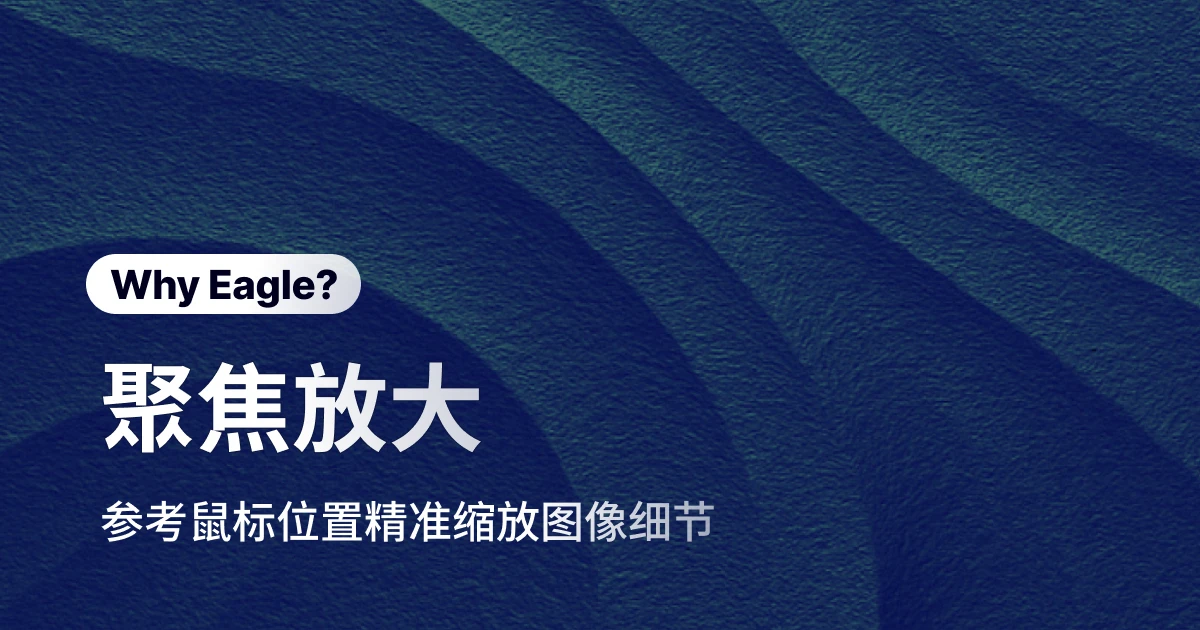告别 PS 大材小用!Eagle 图片旋转裁剪工具让设计师效率翻倍
如果你也受够了为了简单的图片旋转、图片裁剪而在不同软件间来回切换,那你可能不知道 Eagle 其实内置了强大的图片编辑功能。无需离开素材管理界面,就能搞定大部分图片调整需求。
传统图片处理的 3 大痛点让设计师抓狂
在深入了解 Eagle 的解决方案之前,我们先来看看现有图片处理方式的问题。这些看似微小的操作障碍,累积起来却成为扼杀设计效率的罪魁祸首。
Photoshop 杀鸡用牛刀:性能负担与操作复杂度
Adobe Photoshop 无疑是最强大的图片编辑软件,但对于简单的图片旋转或图片裁剪来说,就像用高射炮打蚊子。从点击图标到软件完全加载,通常需要 15-30 秒的等待时间。更别说它占用的内存资源,在运行其他设计软件时经常造成系统卡顿。
更要命的是,Photoshop 的界面设计是为专业影像处理而生,单纯要调整图片方向却需要经过多个步骤:打开文件 → 图像 → 图像旋转 → 保存 → 关闭软件。这种操作流程对于需要快速处理大量素材的设计师来说,简直是效率杀手。
在线工具的隐私风险与功能鸡肋
免费的在线图片编辑工具看似方便,但它们带来的隐私隐患和功能限制,让专业设计师望而却步。当你把客户的机密设计稿上传到第三方服务器时,你无法确保这些文件是否会被妥善保护或彻底删除。
此外,在线工具普遍存在以下问题:文件大小限制(通常不超过 10MB)、网络速度依赖、压缩质量损失,以及功能简陋。你想要的精确裁剪比例、批量处理能力,或是图片翻转的预览功能,在大部分免费在线工具中都是奢望。
工作流程中断:软件切换的隐形成本
最被忽视的问题,其实是工作流程的中断。当你正在 Eagle 中整理素材,突然需要调整某张图片时,你必须:导出文件 → 打开编辑软件 → 进行修改 → 重新导入 → 更新标签和分类。这种繁琐的流程不仅浪费时间,更会打断你的创作思路。
Eagle 三大图片处理功能,素材管理中一站搞定
Eagle 深知设计师对效率的渴望,因此整合了实用的图片编辑功能。这不是想要取代专业的影像处理软件,而是为了让你在 90% 的日常图片调整场景中,都能在熟悉的工作环境中一站完成。
旋转功能:告别角度错误的素材困扰
Eagle 的图片旋转 支持市面上最常见的图片格式,包括 JPG、PNG、BMP、WEBP(非动画版本)。操作方式极其简单:在任何图片上双击进入详情模式,点击工具栏的「旋转」按钮,就能以 90 度为单位调整图片方向。

这个功能特别适合处理手机拍摄的图片(经常有方向问题)、扫描文档,或是客户提供的素材。你可以一边浏览素材库,一边顺手修正角度错误的图片,完全不需要中断工作流程。需要注意的是,目前图片旋转功能尚不支持 HEIC、GIF、AVIF 等格式,但这已经涵盖了设计师 95% 的使用需求。
裁剪功能:精准掌控构图焦点
Eagle 的图片裁剪 堪称隐藏版神器。它不仅提供直观的拖拉裁剪操作,更内置了丰富的快捷键组合,让你能够进行像素级的精准调整:
- 快速进入裁剪模式:
Shift + C - 维持裁剪区域比例:拖拉时按住
Shift - 精细调整裁剪区域:
Ctrl/⌘ + 方向键(1px 单位)或Ctrl/⌘ + Shift + 方向键(10px 单位) - 移动裁剪区域:方向键(1px 单位)或
Shift + 方向键(10px 单位) - 确认裁剪:
Enter
这些快捷键的设计逻辑,考虑了设计师对精确度的要求。无论是要裁剪出完美的正方形头像,还是要从复杂构图中提取特定元素,Eagle 都能提供足够的操作灵活性。

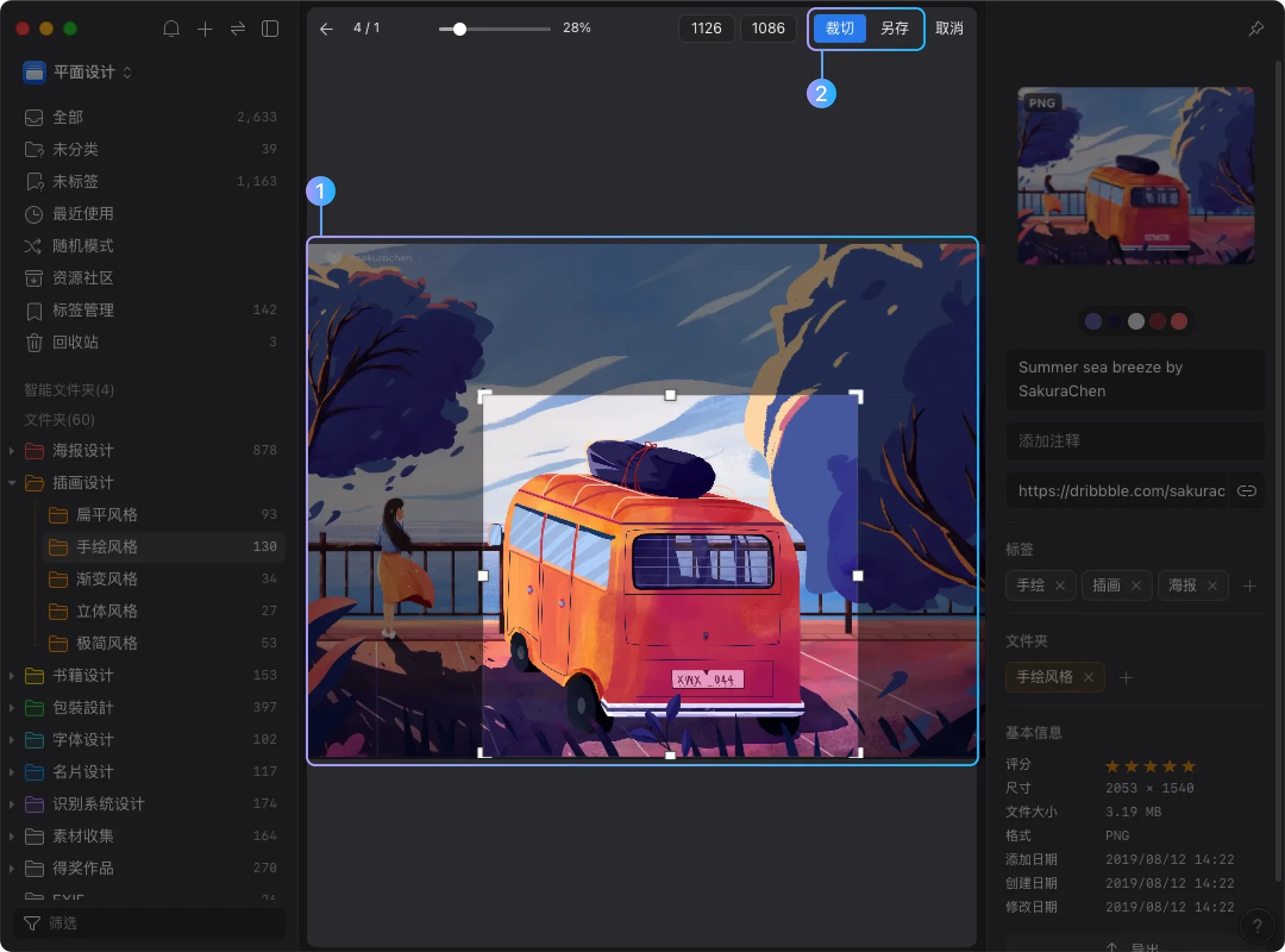
水平翻转:版面检视的得力助手
Eagle 的水平翻转 采用了聪明的预览模式设计。当你点击「水平翻转」按钮时,Eagle 只会显示翻转后的预览效果,而不会实际修改原始文件。这个设计理念非常适合设计师检视版面效果或构图平衡。
这个功能在以下情况特别实用:检查 logo 在图片翻转后的视觉效果、确认人物肖像的构图方向、比较对称设计的平衡感,以及进行版面配置的视觉测试。由于是预览模式,你可以自由切换检视效果,不用担心误操作影响原始文件。

工作流程整合:真正的效率革命
这三个功能的真正价值,不在于它们有多先进,而在于它们与 Eagle 素材管理系统的深度整合。你可以在浏览图片库的同时,随手修正发现的问题;可以在整理项目素材时,顺便调整构图焦点;可以在建立情绪板的过程中,即时预览不同的视觉效果。
这种素材管理与图片编辑的无缝整合,彻底消除了软件切换的隐形成本,让你的创意流程更加顺畅自然。
让工具为创意服务,而非相反
Eagle 的图片编辑功能体现了「为用户体验而生」的设计哲学。它不追求功能的复杂性,而是专注于解决设计师在实际工作中面临的真实痛点。
工作流程整合的独特价值在于,你不再需要为了简单的图片调整而中断创作思路。在同一个熟悉的界面中,你可以管理素材、调整图片、建立灵感收藏,这种一站式的工作体验,让创意流程变得更加顺畅自然。
效率提升与成本节省也不容忽视。从前面的案例分析可以看出,Eagle 的整合式图片编辑功能能显著减少软件切换的时间成本。单次图片调整操作从原本的 2-3 分钟缩短至 10-15 秒,对于经常需要处理图片的设计师来说,累积的时间节省相当可观。
更重要的是,Eagle 的买断制授权模式让你不必承担昂贵的订阅费用。一次投资,终身受益,还包含未来的功能更新。
如果你也受够了为了图片旋转、图片裁剪这些简单操作而在不同软件间切换,如果你希望将更多时间投入到真正的创意工作中,那么现在就是体验 Eagle 整合式工作流程的最佳时机。
立即下载 Eagle 免费试用,让专业的素材管理工具成为你创意路上的最佳伙伴。停止被工具束缚,开始享受真正为设计师而生的高效体验!
常见问题 FAQ
Q1: Eagle 的图片编辑功能会影响原始文件的质量吗?
A1: Eagle 的旋转和裁剪功能会实际修改文件,但采用无损处理技术,尽可能保持原始质量。水平翻转功能则是纯预览模式,完全不会影响原始文件。
Q2: 这些编辑功能支持批量操作吗?
A2: 目前 Eagle 的图片编辑功能主要针对单张图片设计,暂不支持批量操作。对于大量图片的批量处理需求,建议搭配专业的批量处理工具使用。
Q3: 如果我不小心修改了重要的原始文件,有办法恢复吗?
A3: Eagle 本身没有内置的恢复功能,建议在编辑重要文件前先建立备份。你也可以善用 Eagle 的标签系统,将编辑过的文件标记出来方便管理。
Q4: Eagle 的图片编辑功能适合专业设计工作吗?
A4: Eagle 的图片编辑功能定位于日常快速调整,满足基础编辑需求。对于专业的影像处理、色彩校正、特效制作等高级需求,仍建议使用 Photoshop 等专业软件。